先回の記事で、WordPressでプロフィール画像を表示する方法を
お伝えしましたが、それは、自分のサイト上でのみというお話を
しました。
今日は、他のサイトでも、自分のプロフィール画像を表示させる方法です。
Gravatarというものを使います。
Gravatarの使い方
Gravatarの日本語サイトにアクセスして、”Create Your Own Gravatar“を押します。
メールアドレス、ユーザー名、パスワードを入力して、ID登録をします。
認証用のメールが届くので、そこのリンク先をクリックすると、
ID登録が完了します。
サインインをした後、
“ここをクリックして追加してください!“を選択
画像の取得方法を選択します。
サイズを調整した後、”切り抜いて完成!”を押して画像を確定します。
レーティングは、基本的にGとしておきましょう。
次にWordPressの管理画面から、“設定”→”ディスカッション”と
選択し、下の方を見ると、アバターの表示という項目が出て来るので、
そこにチェックを入れます。
すると、他の人のWordPressにコメントをする際、
登録したメールアドレスを入力すると、自分のプロフィール
画像が登録されるようになります!
プロフィール画像が表示されると、相手に安心感や良いイメージを
与えることが出来ますし、
「この人は、スキルがある!」と思わせることも出来る
ので(少なくとも、自分は、この方法を使う前、使っている人を見て
すごいと思っていました^^;)、是非、やってみて下さいね!
ちなみにWordPressでブログを作る場合は、
こちらのテンプレートがオススメです↓
SEOに強い戦略的テンプレート「賢威6.1」。レスポンシブWebデザインにも対応!パンダアップデート・ペンギンアップデートで悩むサイトオーナー様必見のSEOマニュアルが付属!
よろしければ応援のクリックをして頂けるとうれしいです!

アフィリエイトランキング
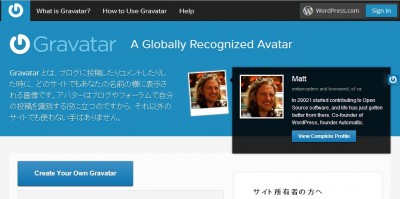
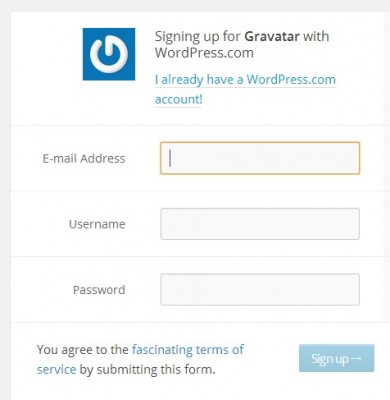
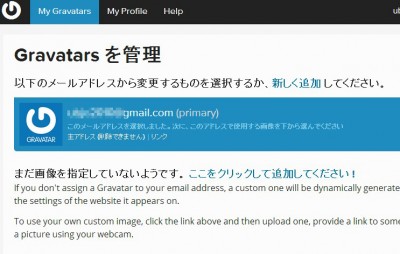
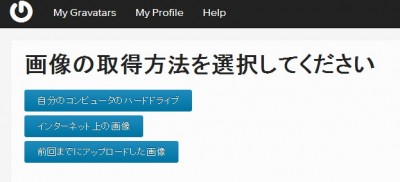
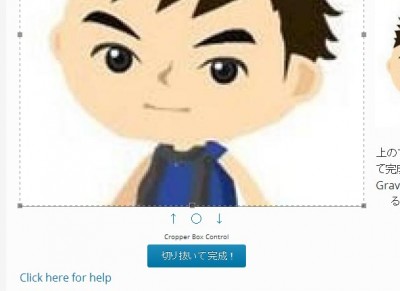
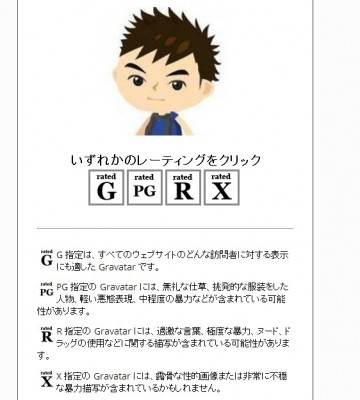
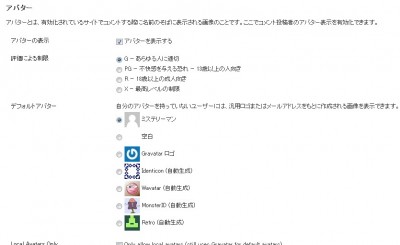
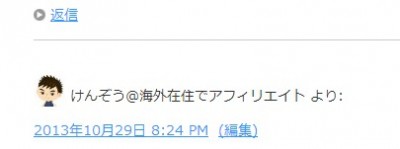

こんばんは!けんぞうさん。
「Gravatar」良いですよね^^
私も使わせて頂いてますが
本当に差別化になるので重宝しています^^!
応援させていただきますね!
テルさん
コメントありがとうございます!
テルさんは、プロフィール画像も決まっていますよね^^
お互い、しっかり差別化を図って、がんばっていきたいですね!
どうもこんばんは
アフィリエイト就職支援人@そね ゆうやです。
早速Gravatarで設定してきました。
私のプロフィール画像は果たして表示
されているのでしょうか?
応援しております。
ゆうやさん
コメントありがとうございます。
はい、しっかり表示されています。
パッとみるだけで、
「ゆうやさんからコメントが来た!」と
分かります。
ありがとうございます^^
けんぞうさん
おはようございます。
ろっきーです。
早速続きも登録させて頂きました。
Gravatarいいですね。
ありがとうございました。
お礼に応援させて頂きました。
ろっきー
ロッキーさん
コメントありがとうございます。
ロッキーさんは、しっかりとご自身の顔を出されているのですごいですね。
走るイメージ、まっすぐなイメージ、そして誠実なイメージが伝わってきます!
これからもよろしくお願いいたします。
けんぞうさん、
こんにちは加藤です^^
僕もそのやり方全然知らなくて
どうやるのかなぁ~とグーグルで調べると
この記事にきちゃいました^^
ちなみに「wordpress プロフィール画像」で検索したら
5位に表示されてましたよ!
役に立ちました!
ブログ応援してます(゜_゜>)
加藤さん
コメントありがとうございます!
また、貴重な検索結果情報ありがとうございます!
やっぱり、プロフィール画像が表示されると
親近感が湧きますよね~^^
是非、これらもどうぞよろしくお願いいたします。